Hướng dẫn sử dụng Mail Drop trên iPhone để gửi tệp đính kèm kích thước lớn
Mail Drop trên iPhone là một tính năng cho phép bạn gửi file có kích thước lên đến 5GB qua iCloud.
Từ iOS 9, Apple đã thêm một tính năng mới, nó được gọi là Mail Drop. Mail Drop trên iPhone là một tính năng cho phép bạn gửi file có kích thước lên đến 5GB qua iCloud. Đây là một tính năng hữu ích cho những ai thường xuyên phàn nàn về giới hạn kích thước tệp đính kèm nhỏ của hầu hết các ứng dụng email như Gmail chẳng hạn.
- Hướng dẫn cài đặt tài khoản email và gửi email trên iPhone
- Hướng dẫn tìm iPhone bị mất cực dễ với Find My Phone
- Hướng dẫn sử dụng phím Home Ảo trên iPhone
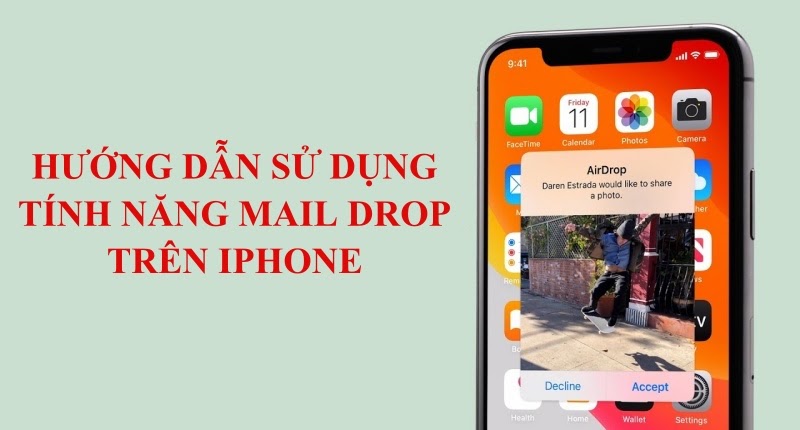
Trong bài viết này, HnamMobile sẽ xem xét một phương pháp cho phép bạn dễ dàng gửi một tài liệu rất lớn từ iPhone qua email, nhưng không thực sự bao gồm chính tài liệu đó trong email, được gọi là tính năng Mail Drop. Hãy cùng tham khảo nhé:
Kiểm tra email đã được bật trong iOS
Lưu ý tính năng Mail Drop trên iPhone chỉ sử dụng cho địa chỉ email của Apple, ví dụ: [email protected], bạn cần kiểm tra hộp thư của mình có phải gửi từ địa chỉ của Apple không nhé. Hãy mở ứng dụng Mail và làm các bước như hình:
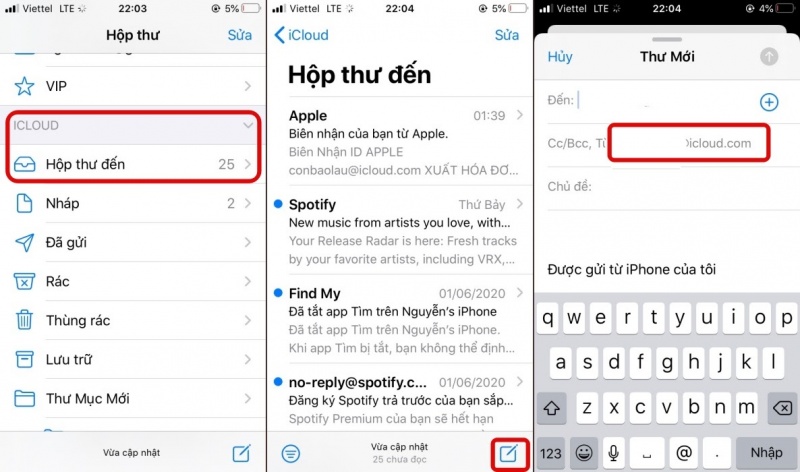
Email phải được gửi từ địa chỉ email của Apple
Sử dụng tính năng Mail Drop trên iPhone
Mở ứng dụng Mail trên iPhone của bạn và bắt đầu soạn email mới. Sau khi điền email người cần gửi và Chủ đề, hãy nhấn vào bất kỳ vị trí nào trong phần thân của email, sau đó thực hiện như hướng dẫn dưới đây, để đính kèm tài liệu dung lượng lớn vào email:
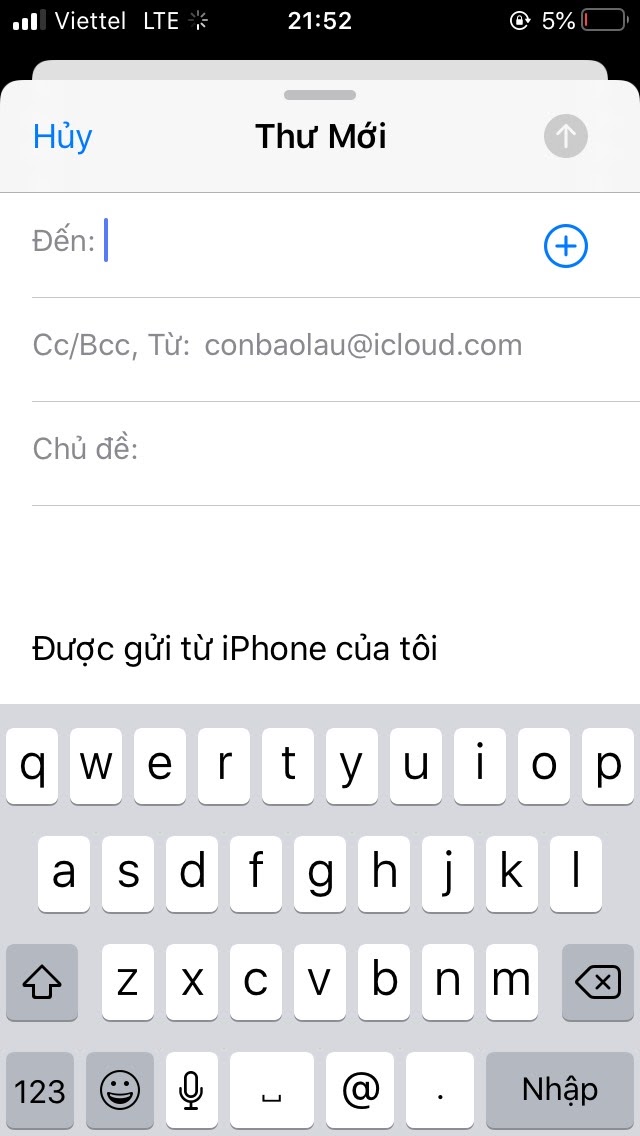
Bắt đầu gửi email với ứng dụng Mail trên iPhone
Bước 1: Chạm vào email tại vị trí mà bạn muốn chèn tài liệu, sau đó chạm vào nút Mở rộng thanh công cụ trong thanh định dạng phía trên bàn phím.
Bước 2: Chạm vào nút Chèn tệp đính kèm phía trên bàn phím, sau đó định vị tài liệu trong Tệp.
Bước 3: Trong Tệp, chạm vào Duyệt hoặc Gần đây ở cuối màn hình, sau đó chạm vào một tệp, vị trí hoặc thư mục để mở.
Bước 4: Chạm vào tài liệu để chèn vào email của bạn.

Các bước đính kèm file sử dụng tính năng Mail Drop
Nếu đó là một tài liệu lớn thì tại thời điểm này sẽ có một sự chậm trễ ngắn để ứng dụng Mail chuẩn bị tệp để gửi; Thư sẽ bị đóng băng và bạn sẽ phải chờ. Khi xử lý xong tệp, một biểu tượng sẽ xuất hiện trong phần thân của email và bạn sẽ có thể nhấn Gửi.
Tại thời điểm này, ứng dụng Mail sẽ cung cấp cho bạn tùy chọn sử dụng MailDrop. Không bắt buộc: bạn có thể chọn 'Thử gửi tệp đính kèm' và Mail sẽ cố gắng hết sức để đưa tài liệu vào hộp thư đến của người nhận. Nhưng thực tế là hộp thoại này đã xuất hiện là một cảnh báo rằng Mail Drop là một lựa chọn tốt hơn.
Mail Drop là một lựa chọn tốt hơn vì nó không gửi tài liệu qua email; nó tải tài liệu (tạm thời) lên iCloud, sau đó gửi cho người nhận một liên kết cho phép họ tải xuống từ iCloud ở cuối. Kết quả cuối cùng là như nhau, nhưng nó tránh được việc có một tệp lớn chiếm dung lượng trong hộp thư đến email của họ.
HnamMobile
Đức Hải
Danh mục
Sản phẩm mới
XEM TẤT CẢ
So sánh iPhone 14 Pro và 14 Plus: Lựa chọn nào phù hợp với bạn?

Chiêm ngưỡng trọn bộ 09 màu iPhone 14 ấn tượng

Samsung chính thức ra mắt thế hệ đồng hồ thông minh mới - Galaxy Watch 5 series

Bản beta mới nhất của Xcode 14 chứng thực màn hình luôn hiển thị trên iPhone 14 Pro
Thủ thuật - Ứng dụng
XEM TẤT CẢ
Cách tắt thông báo sinh nhật trên Zalo cực nhanh, ai cũng làm được

3 ách kiểm tra trang web lừa đảo trên điện thoại tránh mất tiền và rò rỉ thông tin

GPU là gì? Tất tần tật kiến thức cần biết về chip xử lý đồ họa từ A đến Z

5 Cách khắc phục lỗi Bluetooth trên điện thoại Android đơn giản mà hiệu quả

Hướng dẫn cách sử dụng Galaxy Ring: kết nối, đeo đúng cách và theo dõi sức khỏe chuẩn xác




